Binden an CSV-Dateien
Mit dem Dashboard-Designer können Sie Daten aus CSV-Dateien auswählen.
Gehen Sie wie folgt vor, um ein Dashboard an eine CSV-Datei zu binden.
Klicken Sie auf der Registerkarte Datenquelle des Menübands auf die Schaltfläche Neue Datenquelle.
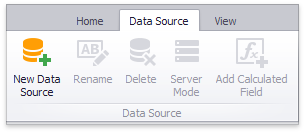
Wählen Sie auf der ersten Seite des aufgerufenen Dialogfelds Datenquellen-Assistent die Datei Microsoft Excel-Arbeitsmappe/CSV-Datei aus, und klicken Sie auf Weiter.
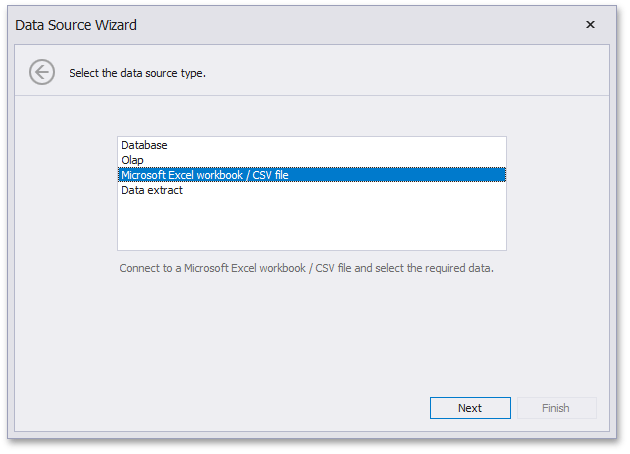
Suchen Sie auf der nächsten Seite die gewünschte CSV-Datei, indem Sie auf die Schaltfläche mit den Auslassungspunkten klicken und die Datei auswählen.
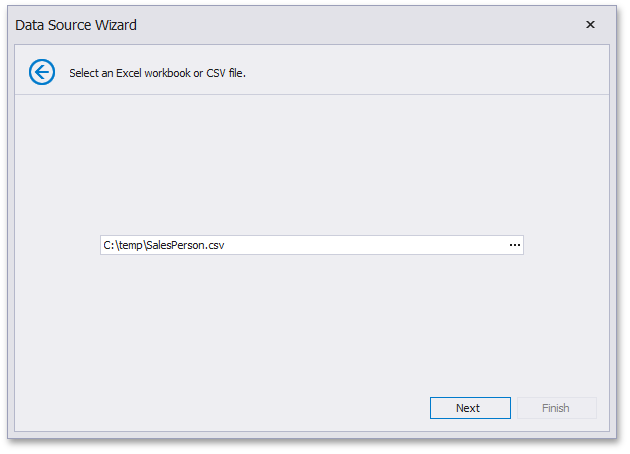
Klicken Sie auf Weiter.
Geben Sie dann die Importeinstellungen an, die zum Extrahieren von Daten aus der CSV-Datei verwendet werden.
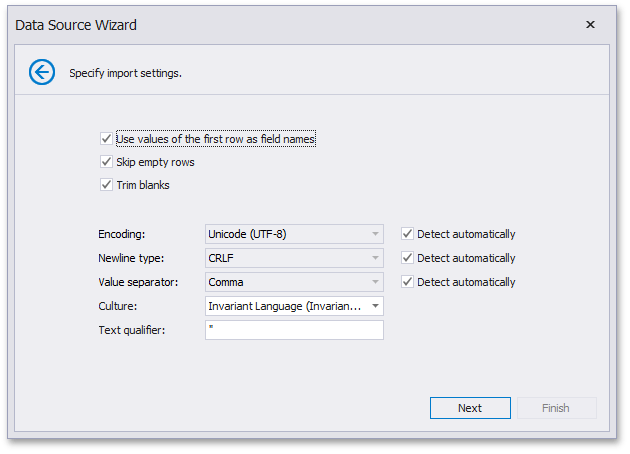
Die folgenden Optionen können angegeben werden.
- Werte der ersten Zeile als Feldnamen verwenden - Gibt an, ob die Werte der ersten Zeile als Feldnamen verwendet werden sollen. Wenn Sie diese Option deaktivieren, werden Feldnamen automatisch generiert.
- Leere Zeilen überspringen - Gibt an, ob die leeren Zeilen in die resultierende Datenquelle eingeschlossen werden sollen.
- Leerzeichen zuschneiden - Gibt an, ob alle führenden und nachgestellten Leerzeichen aus jedem Wert im CSV-Dokument entfernt werden sollen.
- Codierung - Gibt die Zeichencodierung des CSV-Dokuments an. Mit der Option Automatisch erkennen können Sie festlegen, ob die Zeichenkodierung automatisch ermittelt wird.
- Zeilenumbruchtyp** - Gibt das Zeichen an, das zur Identifizierung einer neuen Zeile in einem CSV-Dokument verwendet wird. Mit der Option Automatisch erkennen können Sie festlegen, ob das Zeichen, das zur Identifizierung einer neuen Zeile verwendet wird, automatisch ermittelt wird.
- Werttrennzeichen** - Gibt ein Zeichen an, das zum Trennen von Werten in einem CSV-Dokument verwendet wird. Mit der Option Automatisch erkennen können Sie festlegen, ob das Zeichen, das zum Trennen von Werten in einem CSV-Dokument verwendet wird, automatisch ermittelt wird.
- Kultur - Gibt die Kulturinformationen an, die zum Analysieren der importierten Daten verwendet werden.
Textqualifizierer - Gibt das Zeichen an, das Werte im CSV-Dokument umschließt.
Klicken Sie auf Weiter.
Auf der letzten Seite können Sie Spalten auswählen, die in eine Datenquelle aufgenommen werden sollen, und deren Einstellungen angeben. In der Spalte Name können Sie den Spaltennamen angeben, während Sie mit Type den Typ angeben können.
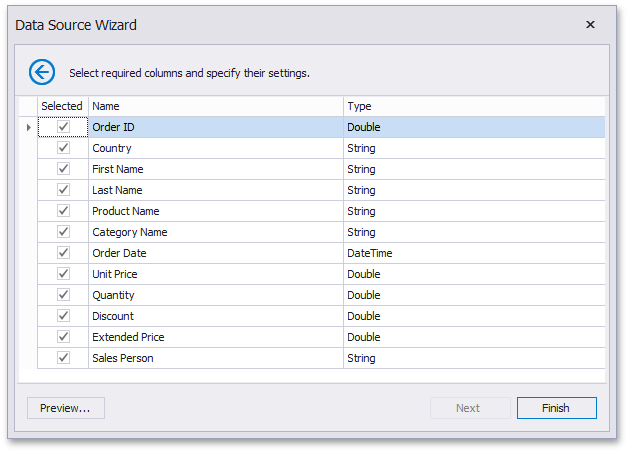
Klicken Sie auf Fertigstellen, um eine Datenquelle zu erstellen. Dadurch wird die Datenquelle erstellt und ihre Felder im Datenquellenbrowser angezeigt.